درود و رحمت و برکت خداوند بر شما پیروان عزیز
امروز ما قصد داریم در مورد یک روتر معروف صحبت کنیم
پیوند SYS
توضیحات مربوط به تنظیمات روتر SYS
البته اولین کاری که انجام می دهیم
وارد صفحه روتر شوید
از طریق آدرس زیر
أو
اگر صفحه روتر با شما باز نشود ، راه حل چیست؟
لطفا این تاپیک را بخوانید تا این مشکل برطرف شود
اگر آدرس صفحه روتر شما با آدرس قبلی متفاوت باشد ، راه حل چیست؟
یا آدرس پیش فرض
ممکن است به هر دلیلی آن را تغییر داده باشم
لطفا این تاپیک را بخوانید تا این مشکل برطرف شود
همانطور که در تصاویر نشان داده شده است ، دستورالعمل ها را دنبال خواهیم کرد
اول از همه ، صفحه ورود ظاهر می شود
این نام کاربری و رمز عبور صفحه روتر را از شما می خواهد
که بیشتر admin است و رمز عبور admin است
| پیش فرض دروازه | نام کاربری | کلمه عبور |
| 192.168.1.1 | مدیر سایت | مدیر سایت |
| 192.168.0.1 | مدیر سایت | مدیر سایت |
- کلیک کنید برپایی و سپس تنظیمات اصلی
- ما انتخاب میکنیم کپسوله سازی : RFC 2516 PPPoE
- ما انتخاب میکنیم تسهیم : LLC
- ما انتخاب میکنیم UBR من قوس
بقیه مطابق تصویر بالا است
بیا روی من تشخیص خودکار : غیر فعال
مدار مجازی
مهمترین چیز انتخاب مقدار پیش فرض برای ارائه دهنده خدمات است
:VPI
:VCI
جایی که ارزش IPV برابر با 0 :VPI
و ارزش IVC برابر با 35 :VCI
پس از آن ، به نام کاربری و گذرواژه شما می رویم ، که از طریق ارائه دهنده خدمات بدست می آید ، همانطور که در تصویر قبلی نشان داده شده است.
مهمترین چیز این است که انتخاب کنید
زنده نگه داشتن دوره مجدد
زیرا باعث ایجاد برخی مشکلات می شود و در نهایت روی آن کلیک می کنیم
تنظیمات را ذخیره کن
بنابراین ، ما تنظیمات اولیه روتر را به پایان رسانده ایم پیوند SYS
در اینجا یک توضیح کار وجود دارد
تنظیمات Wi-Fi پیوند SYS
نام شبکه و محدوده شبکه Wi-Fi و مخفی کردن و نمایش شبکه Wi-Fi
در اینجا نحوه انجام تنظیمات رمز عبور Wi-Fi روتر آمده است پیوند SYS
یا در نسخه دیگری از روتر ، اینگونه خواهد بود
در اینجا یک توضیح است
برای روتر Link SYS تنظیم مجدد کارخانه انجام دهید
توسط نرم
در اینجا راهی وجود دارد
تغییر روتر MTU پیوند SYS
که کمک زیادی به بهبود می کند سرعت اینترنت
همیشه بهتر است آن را تغییر دهید 1420
نحوه اصلاح MTU روتر را توضیح دهید
چگونه می توان رمز عبور صفحه روتر را تغییر داد پیوند SYS
در اینجا نحوه بررسی سرعت روتر آمده است
نحوه تغییر کد خط خط
همچنین ممکن است علاقه مند به یادگیری موارد زیر باشید: انواع مدولاسیون ، نسخه ها و مراحل توسعه آن در ADSL و VDSL شما همچنین می توانید ببینید نحوه عملکرد VDSL در روتر
وفناوری ADSL چیست و چگونه کار می کند؟
از اینجا
آدرس IP جهانی شما که از ارائه دهنده خدمات خود دریافت کرده اید
IP دوم ، در صورتی که با ارائه دهنده خدمات به یک IP ثابت متصل شده اید ، بنابراین می توانید از هر جای دیگری به آن دسترسی داشته باشید
از اینجا
NAT را غیرفعال کنید
ممکن است به یادگیری نحوه علاقه مند باشید تغییر رمز وای فای روتر
همچنین ، در اینجا راهی وجود دارد کند شدن مشکل اینترنت
و در آخر اینکه اگر س questionsال یا پیشنهادی دارید ، لطفاً نظر دهید و ما بلافاصله به شما پاسخ خواهیم داد
اوقات خوشی داشته باشید ، جامعه بلیط
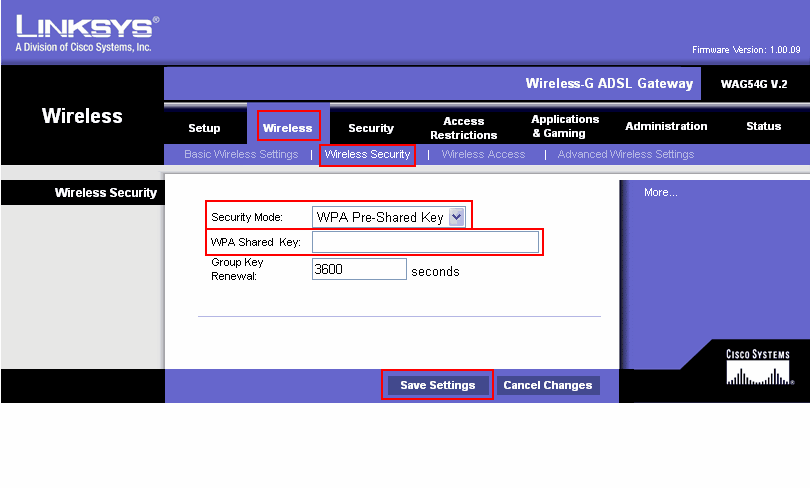
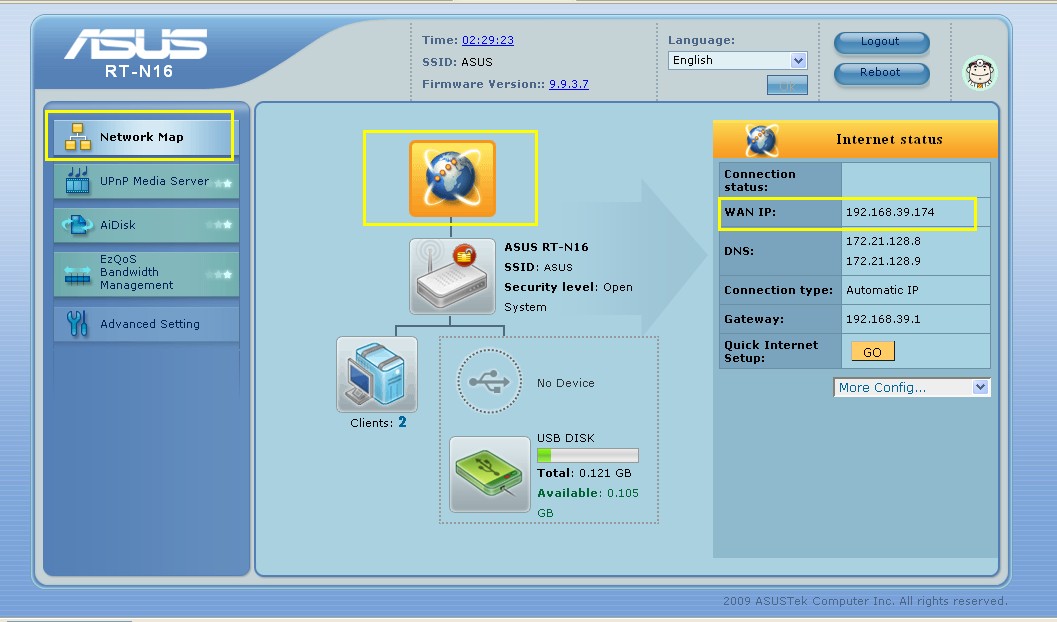


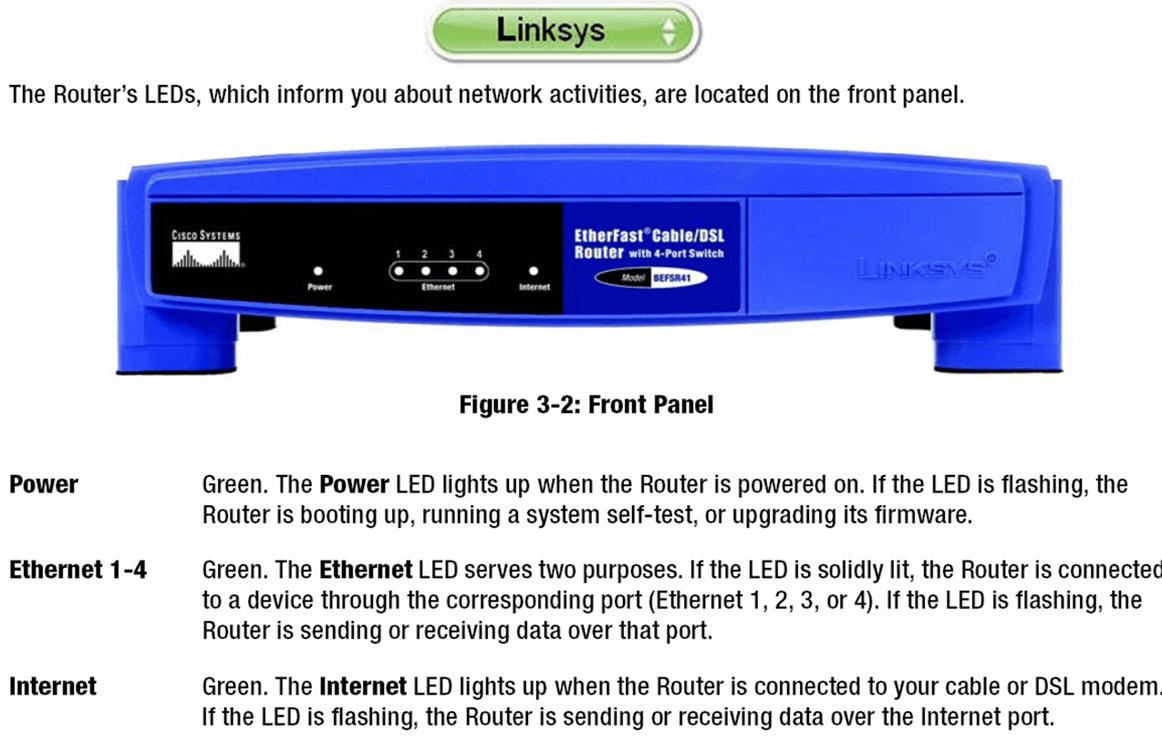
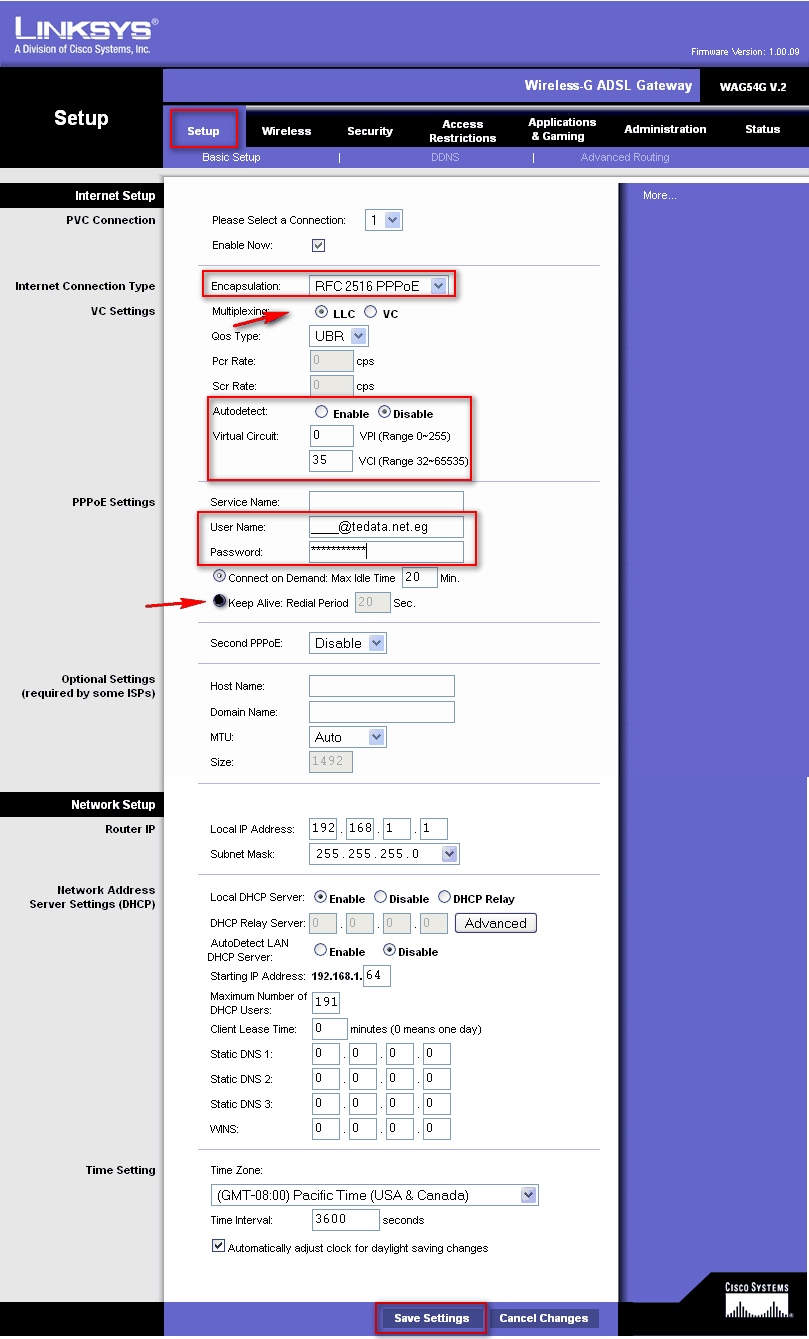




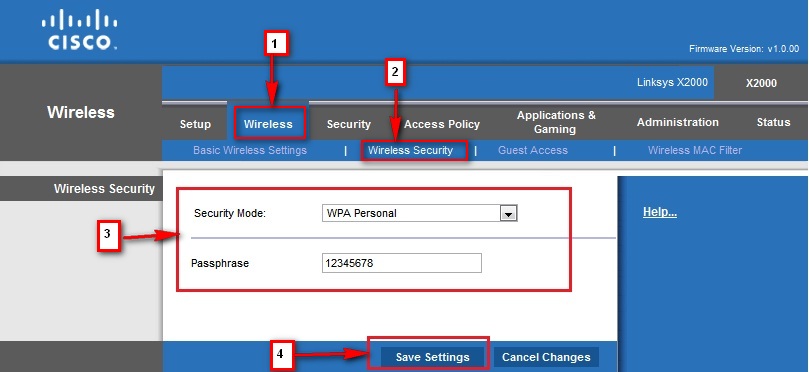





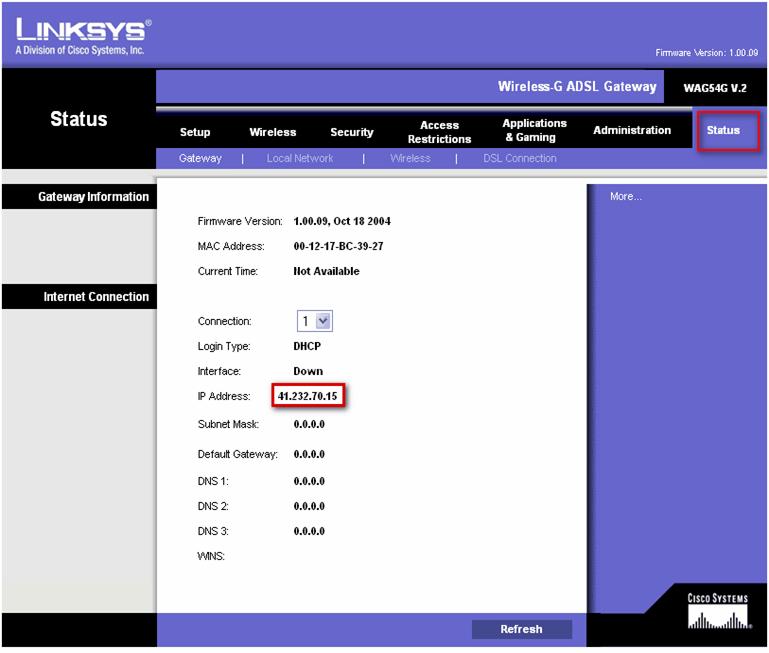
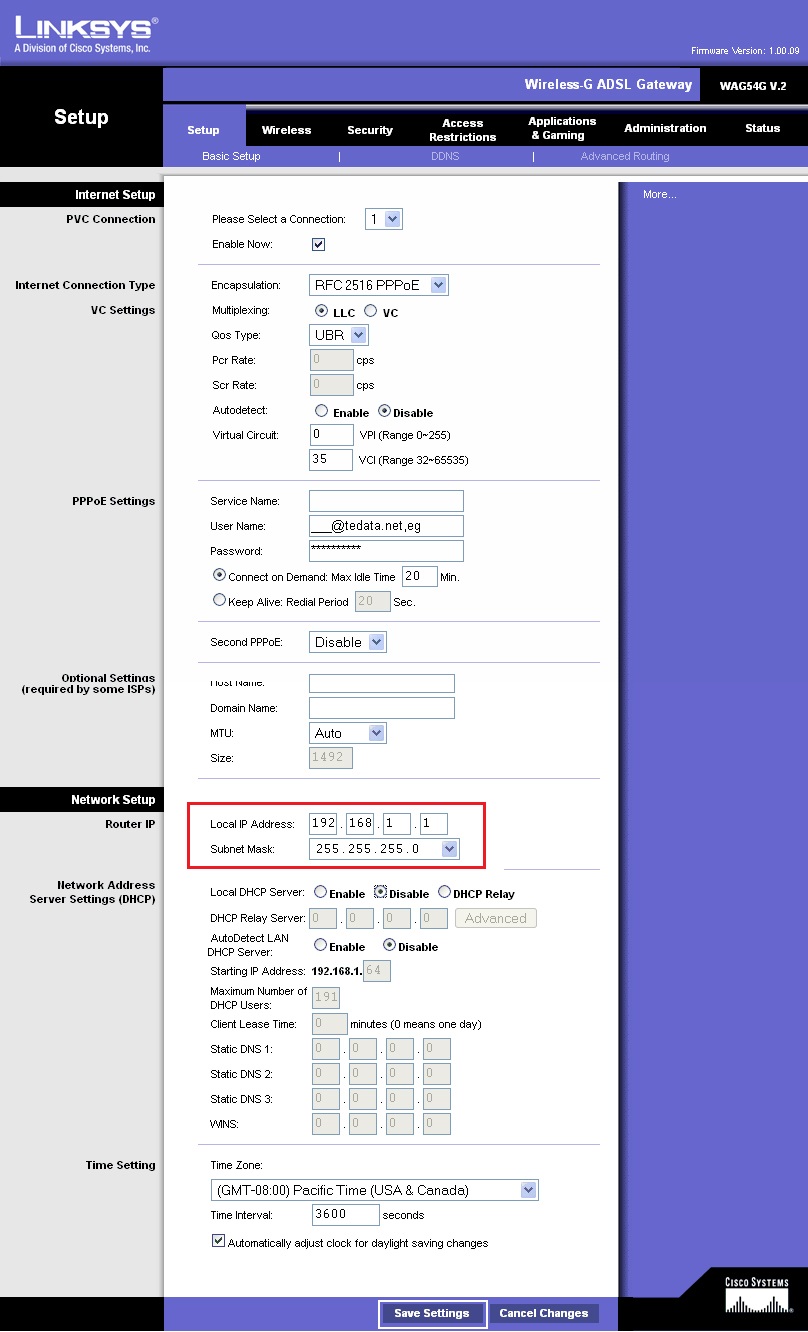
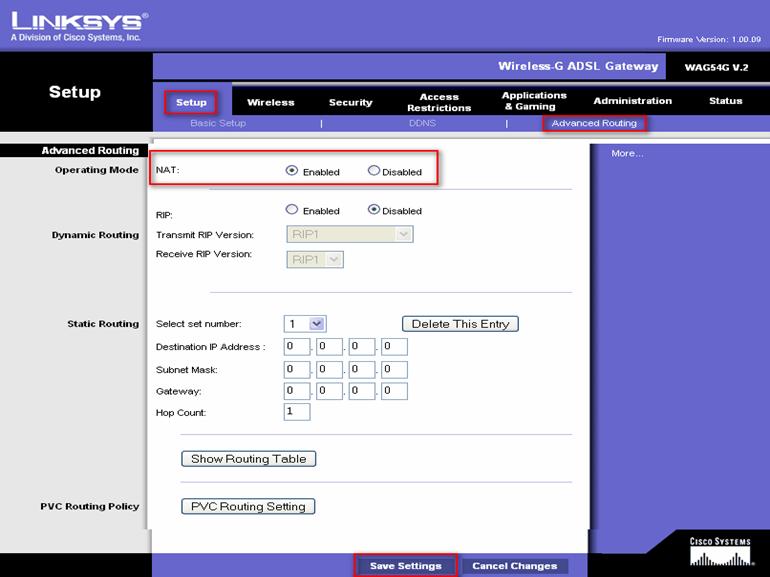






چگونه DNS روتر فوق را تغییر دهم؟
خوش اومدی آقا احمد
دو راه برای قرار دادن DNS DNS در صفحه روتر وجود دارد
تصاویر زیر را دنبال کنید ، انشاء الله به شما کمک خواهند کرد
اولین
دومین
شما با فشار دادن و نگه داشتن دکمه خارجی دستگاه را قالب بندی کرده اید
اما اینترنتم قطع شد ..
لطفاً در یافتن راه حلی برای این امر به من کمک کنید
خوش آمدید آقا حمید السامی شما باید تمام تنظیمات روتر را انجام دهید و مجدداً آن را پیکربندی کرده و با استفاده از نام کاربری و رمز عبور شرکت مرتبط با خط تلفن ثابت ، آن را با ارائه دهنده خدمات اینترنت متصل کنید.
لطفا، من به راهی برای راه اندازی مجدد روتر از رایانه نیاز دارم